# 硬Key开发授权
硬Key开发授权是基于云开发授权,面向开发团队的开发授权类型。在服务器上插入硬Key开发授权USB 设备并配置授权信息后,客户机上的开发产品包可直接通过IP地址及端口号,使用服务器上的开发授权。
硬Key开发授权由USB设备控制,初次购买时需支付2000元设备费用。相较于云开发授权,硬Key开发授权首次使用无需处于联网状态(可访问“http://www.smaryun.com/”及“http://www.smarnet.com.cn”);
硬Key开发授权属于高级开发授权,可支持的功能同高级开发授权;
使用硬Key开发授权,地图显示、制图输出、瓦片裁剪等功能均会出现“高级开发授权”水印;
硬Key开发授权与开发包是独立的,开发包可以随意拷贝使用;
硬Key开发授权默认为一年,过期后可进行续期操作。
硬Key开发授权和硬Key授权采用同一个认证服务器进行管理,因此不能在一台服务器上同时安装这两个授权类型。
提示:
硬Key开发授权必须插入硬Key的USB设备,因此授权服务器必须可识别外接USB设备。
# 硬Key开发授权获取及安装步骤
云开发世界网址:http://www.smaryun.com/dev/
# 获取硬Key开发授权
- 注册开发者账户。在云开发世界(http://www.smaryun.com/dev/)中,用邮箱或手机号注册一个账户,并登录。
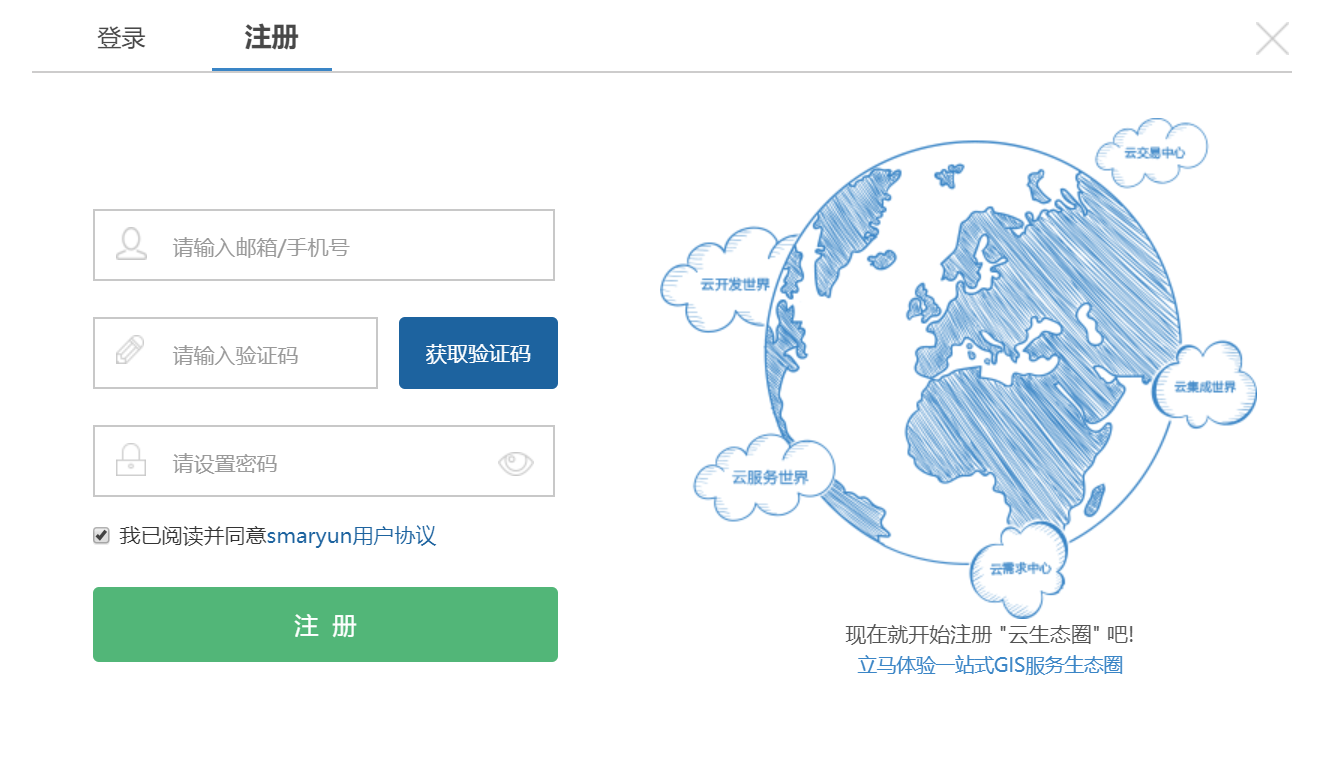
- 升级成为开发者。在“云开发世界”首页下方,点击“升级成为开发者”,升级成为开发者。
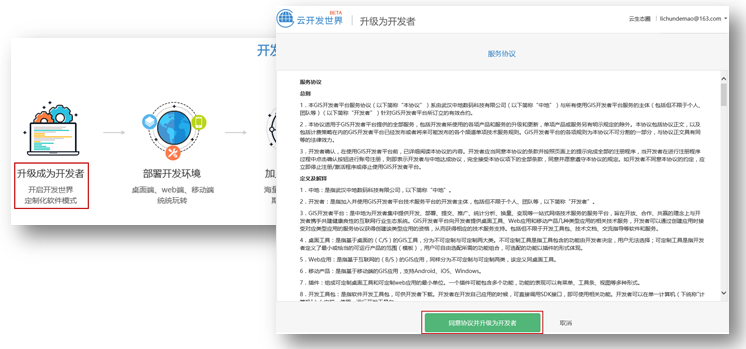
- 在“工作台”-“开发授权”-“硬Key开发授权”中,点击“购买硬Key授权”。
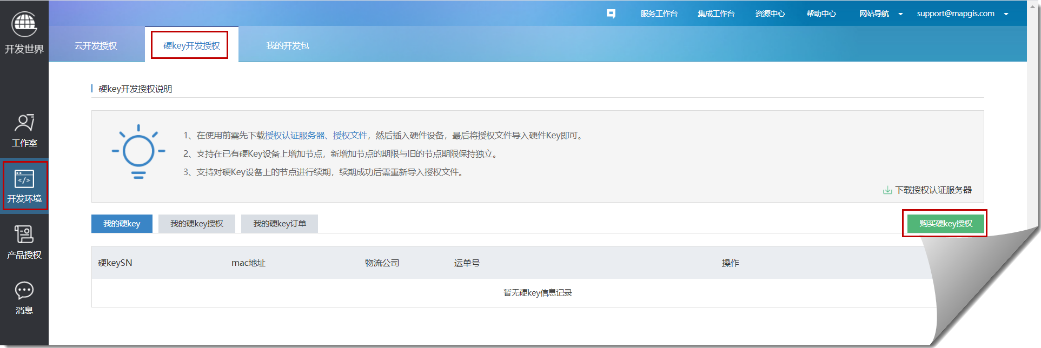
- 可进入订单详情界面,可选择购买节点数。一个开发授权节点50元,首次购买硬Key开发授权时,还需支付2000元设备费用。
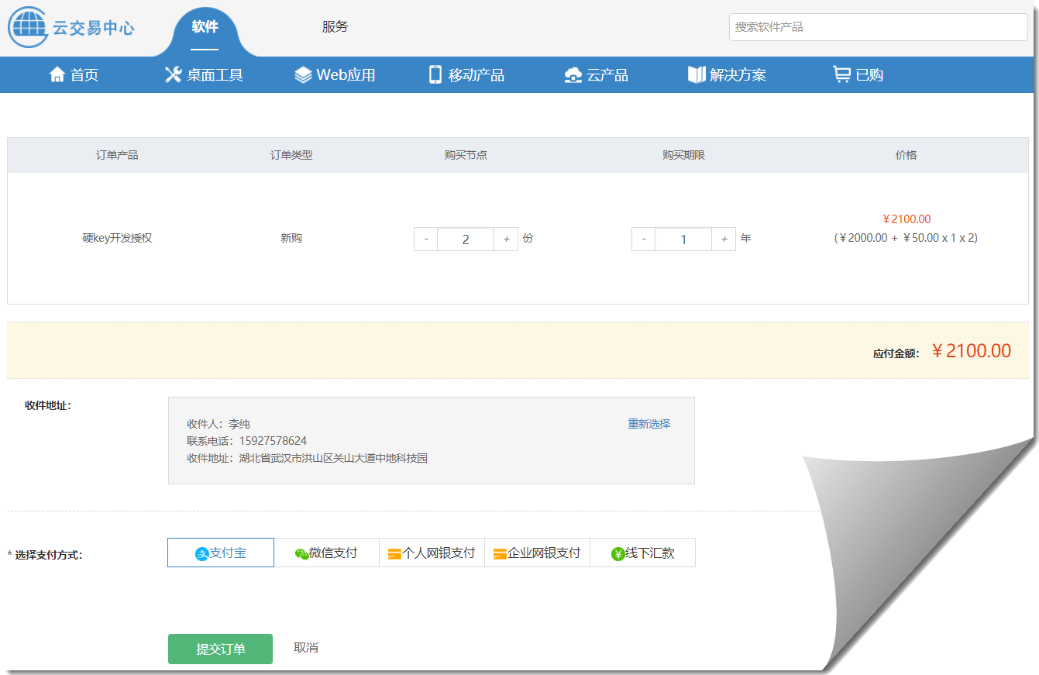
- 购买成功后,可在“工作台”-“开发环境”中查看到硬Key开发授权信息:
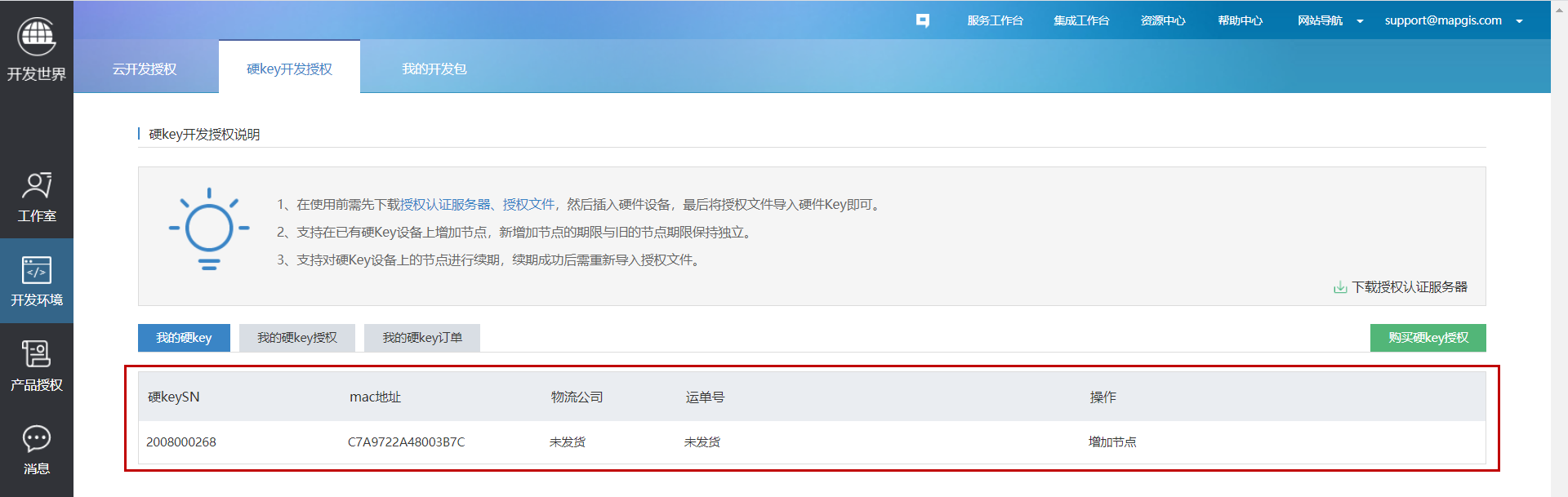
# 安装硬Key开发授权认证服务
- 成功购买硬Key开发授权并拿到USB设备后,在“云开发世界”-“工作台”中-“开发环境”,查看“硬Key开发授权”。
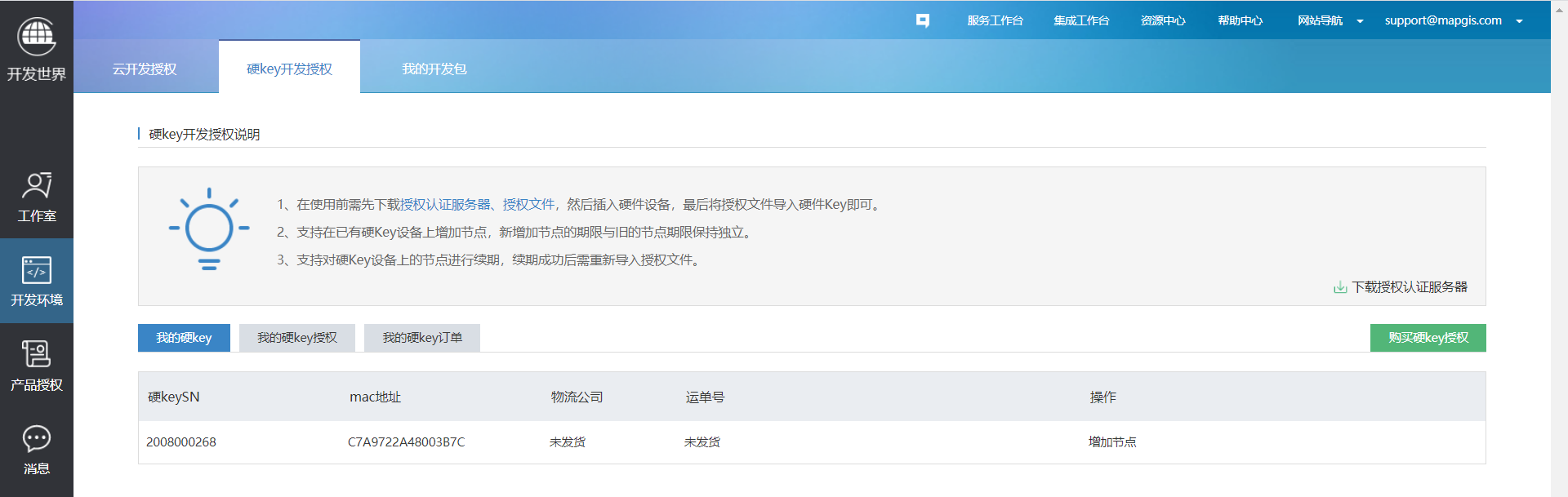
点击“下载授权认证服务器”,下载授权认证服务器exe文件。
在服务器上启动“MapGIS Licence Management Service Setup.exe”,弹出如下所示的对话框:
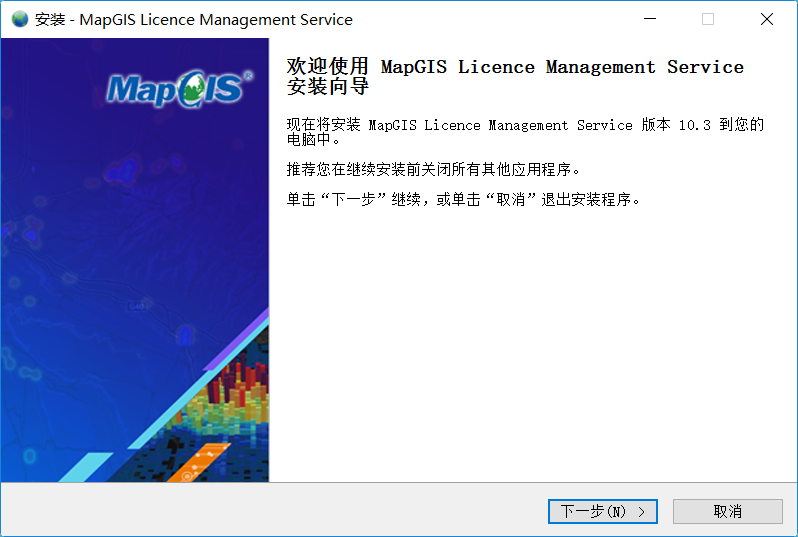
- 点击“下一步”,设置安装存储路径:
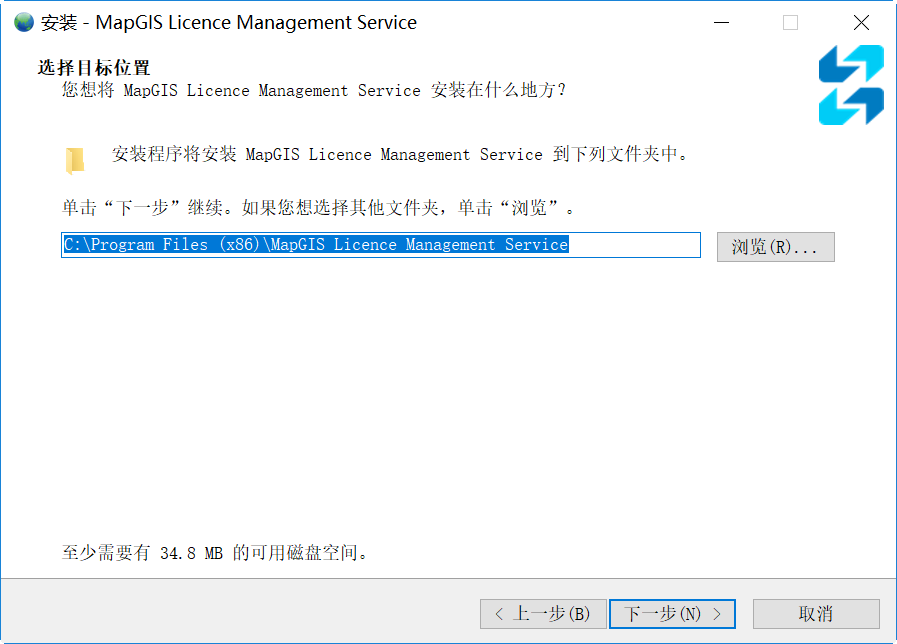
- 点击“下一步”,设置服务名、端口和账户信息;
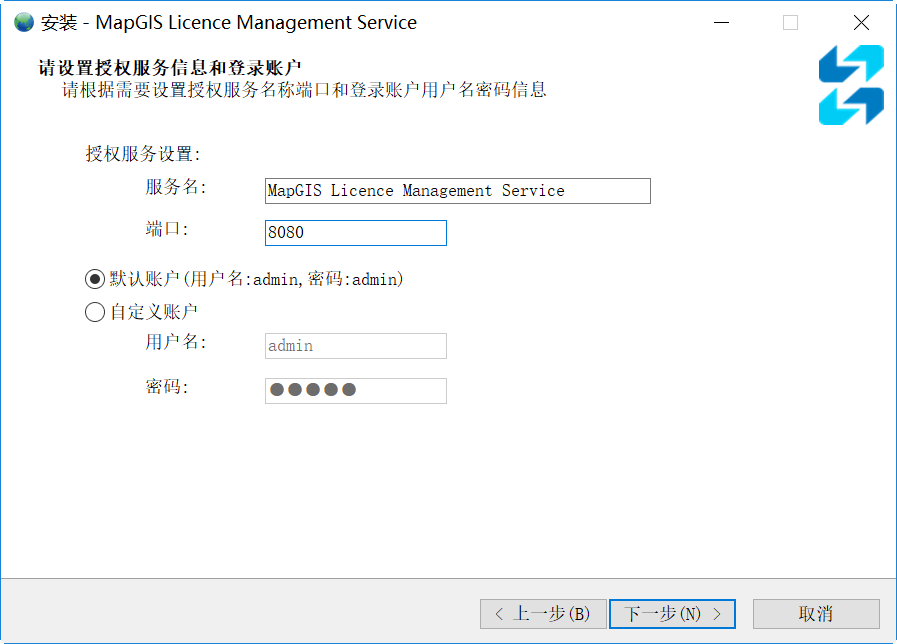
【服务名】:授权认证服务器安装完成之后,在windows服务列表展示的服务名称;
【端口】:其它机器访问授权认证服务器时用于通信的端口号,默认8080,如有冲突可更改为其它;
【账户】:默认账户用户名密码为admin/admin,可根据需要自定义设置用户名密码;
- 点击“下一步”,确认设置信息,可执行安装直至完成。
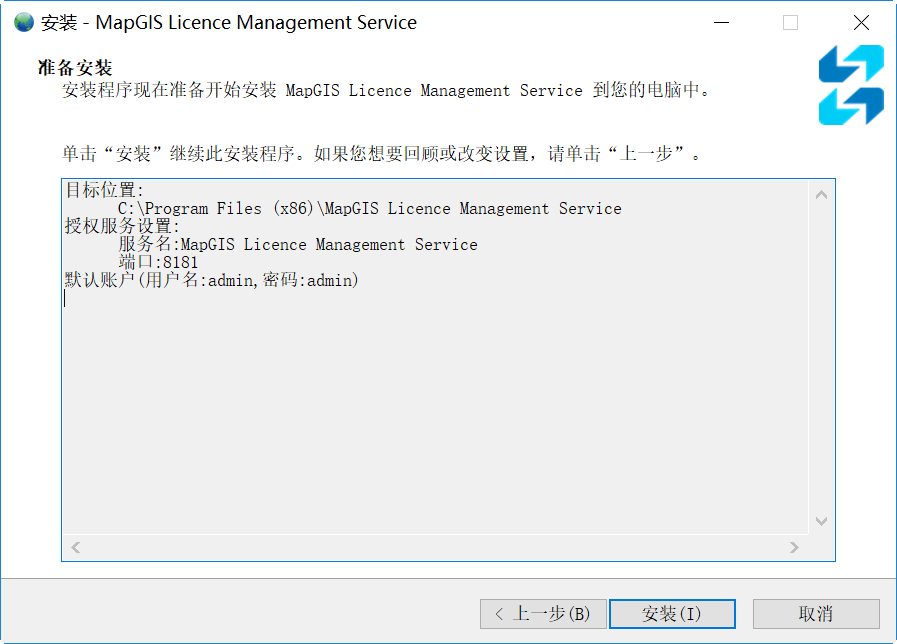
# 配置硬Key开发授权认证服务
- 认证服务器安装成功后,可在“服务”信息中查看到“MapGIS Licence Management Service”服务,请保证此服务处于启动状态;
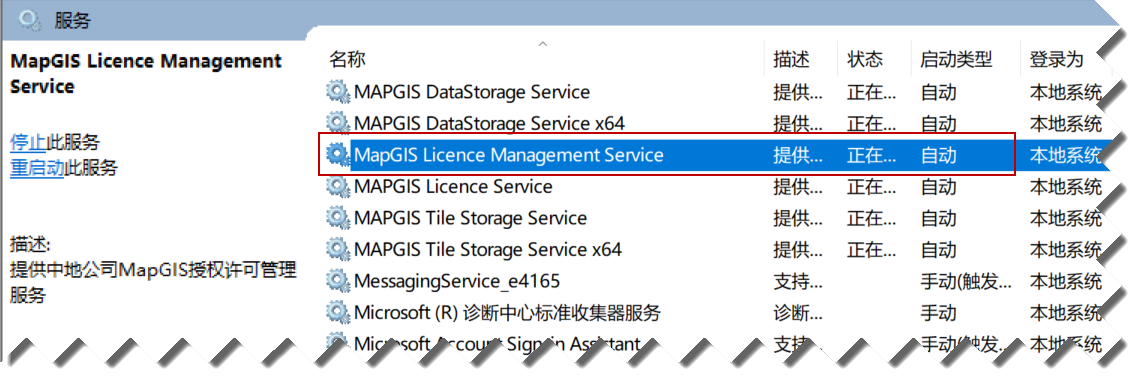
- 打开浏览器,在地址栏输入http://授权服务器IP:端口即可,如8080 (opens new window),进入站点,插入硬Key的USB设备,在MapGIS证书管理界面可查看到硬Key设备信息。
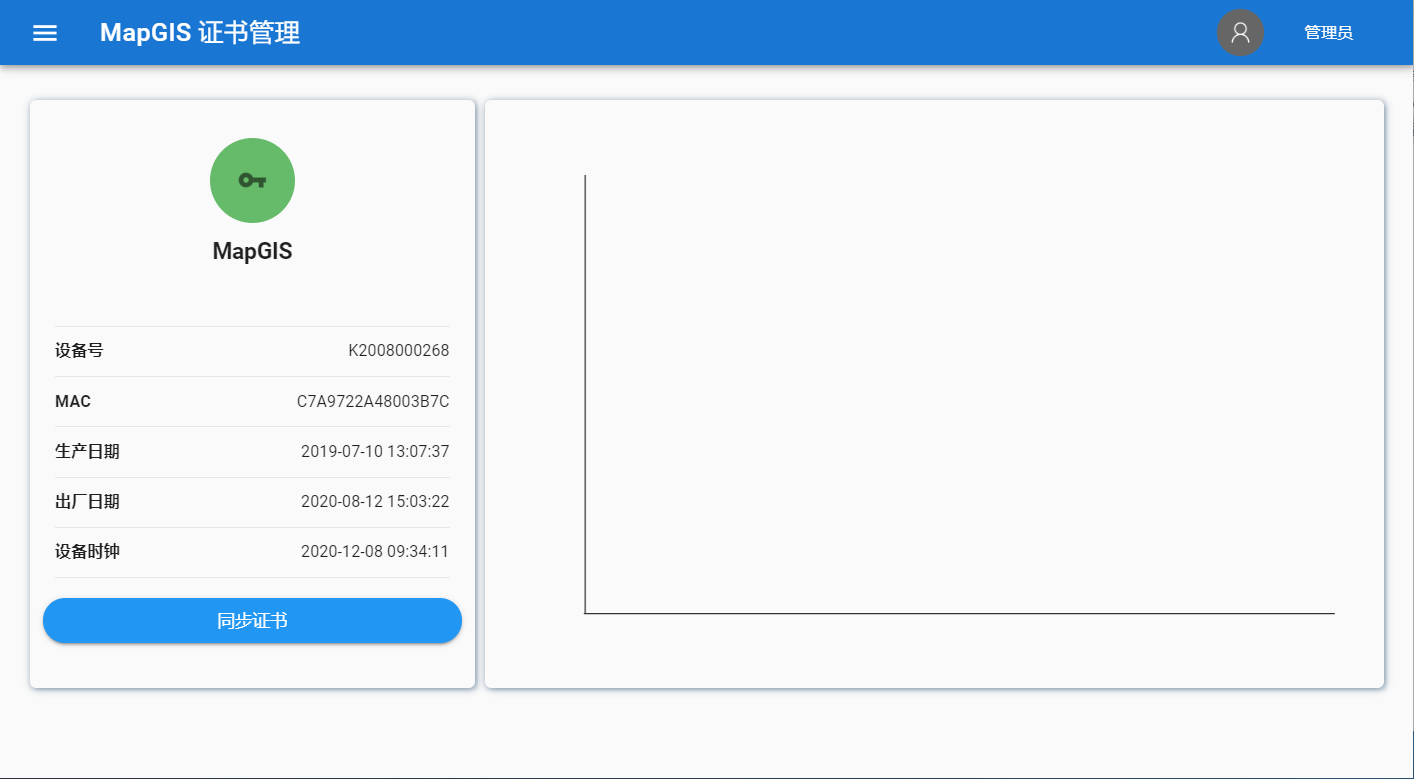
- 在“云开发世界”-“工作台”-“开发环境”-“硬Key开发授权”中,下载授权文件,可获取授权压缩包文件。

- 点击MapGIS证书管理左侧
按钮,点击设置按钮,进入设置主界面,点击“上传证书文件按钮”,弹出窗口,选择解压后的硬Key开发授权文件,即可加载产品授权信息。

提示:
一个硬Key开发授权节点对应一个*.lic文件。若用户购买n个硬Key开发授权节点,授权文件解压后,会包含n个*.lic文件。
- 授权文件导入成功后,在“首页”信息中可查看到“高级开发授权”信息。
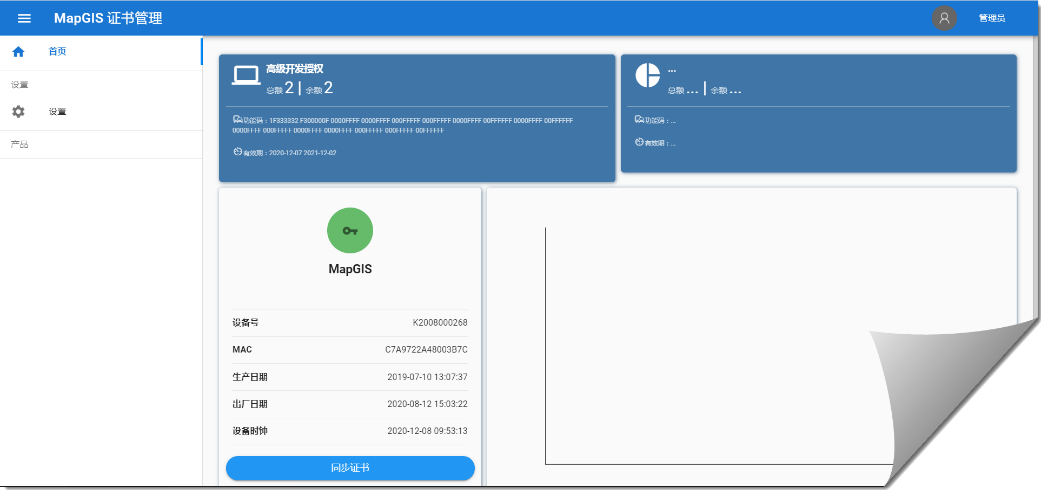
# 硬Key开发授权认证及安装
- 在“云开发世界”-“资源中心”-“产品开发包”(地址:http://www.smaryun.com/dev/dev_environment.php)中下载产品安装包(其中包含了MapGIS IGServer Java for Windows产品)。
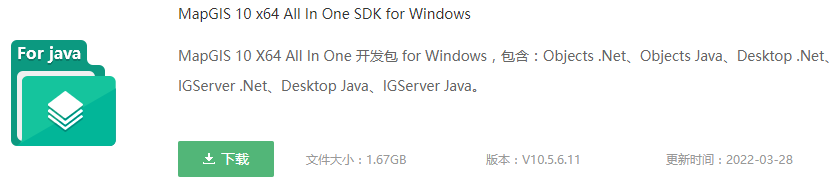
下载完成后,直接运行“*.exe”,按照页面导航安装开发包直至完成。
在windows开始菜单中,点击“MapGIS管理器”,启动“MapGIS管理器”。
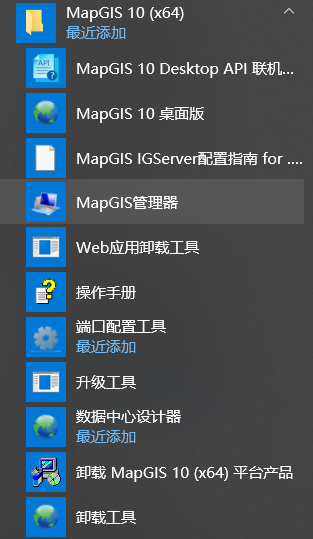
- 在“开发授权”中选择“硬Key开发授权”,设置 硬Key开发授权的服务器IP地址及端口号。
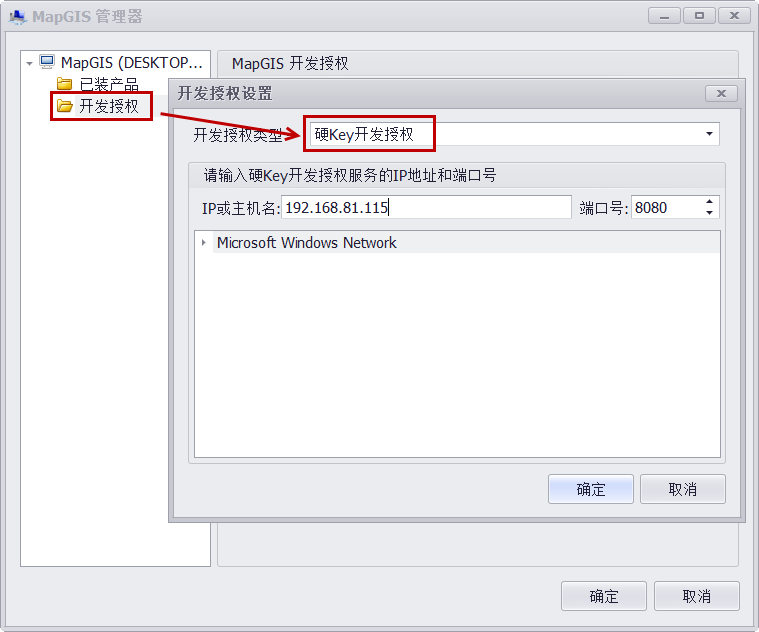
- 点击"确定"后,可获取 硬Key开发授权 认证信息。
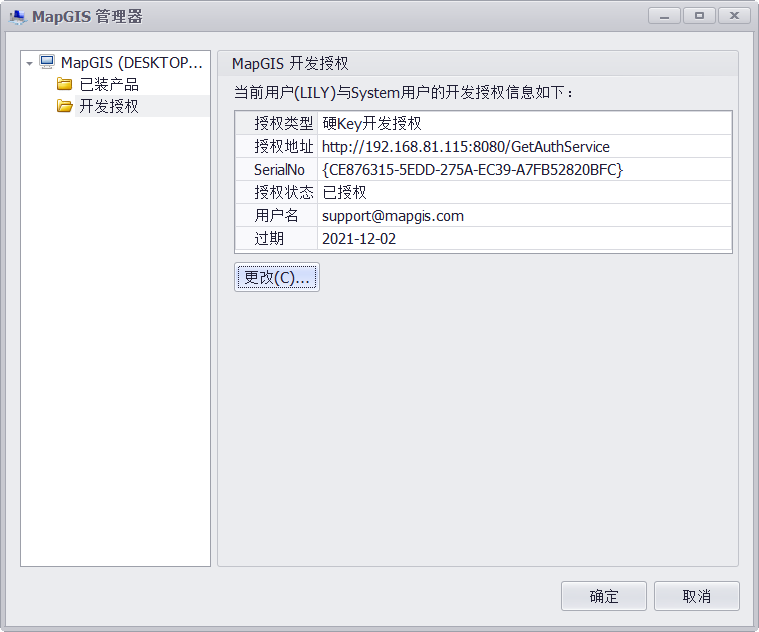
- 认证成功后,定位到产品安装目录“..\MapGIS 10\igserver_for_java\bin”文件夹,修改env.config文件,“is_developer_licence”值修改为“true”:

- MapGIS IGServer Java for Windows的用户、服务资源等信息默认存储在SQLite数据库,用户也可选择使用PostgreSQL数据库。若使用默认SQLite数据库,可忽略此步骤。若需修改数据库,可将安装目录“..\MapGIS 10\igserver_for_java\config”下的application.example.properties文件拷贝并重命名为application.properties,修改对应配置信息并保存:

提示:
配置信息默认是注释掉的,需要删除“#”以去掉注释。若启动IGServer服务后再修改此配置文件,需关闭并重新启动IGServer服务使配置生效。
以管理员身份运行安装目录“..\MapGIS 10\igserver_for_java\bin”下的startup.bat,启动IGServer服务;
使用浏览器访问ServerManager(http://IP:8089),输入用户名密码即可进入MapGIS IGServer Java for Windows。
提示:
默认用户名为admin,默认密码为sa.mapgis,可点击登录页面“帮助”进行填写。

# 续期
- 硬Key开发授权默认期限为一年,用户可在“云开发世界”-“工作台”-“开发环境”中查看硬Key开发授权的使用期限;
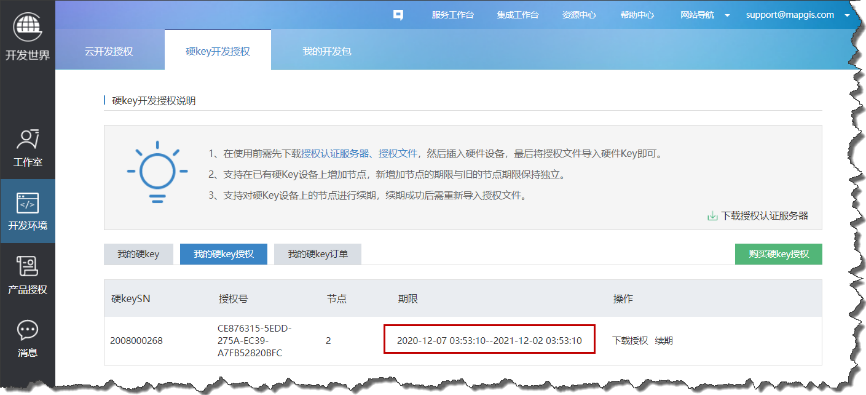
- 过期后,直接点击“续期”功能,可延长使用期限。
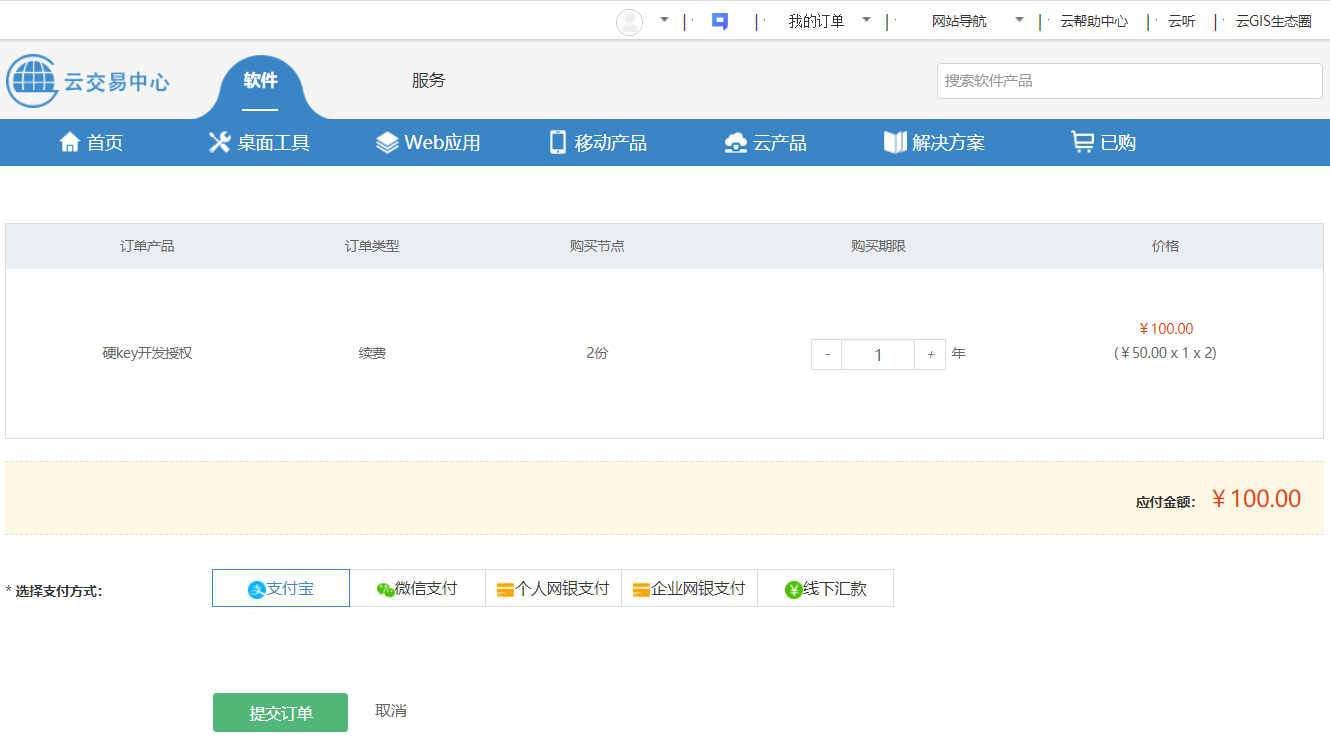
- 续期成功后,需重新下载授权并导入授权文件。
# 更新
当“云开发世界”中产品更新后,用户可下载最新的产品安装包,重新安装覆盖文件即可。
# 产品卸载
# 卸载硬Key开发授权服务
- 进入授权认证服务器安装目录,执行unins000.exe可完成卸载,如图所示:
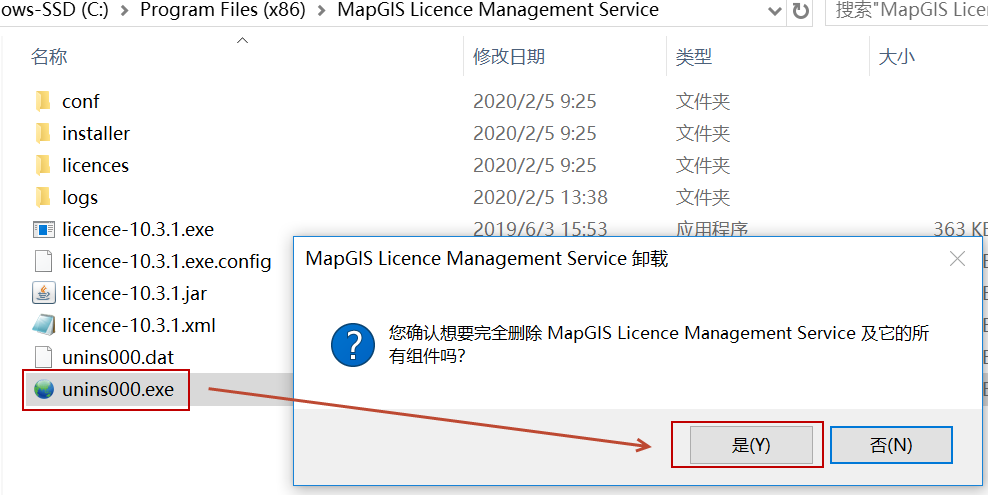
- 进入控制面板,可在控制面板直接卸载授权认证服务器,如图所示:
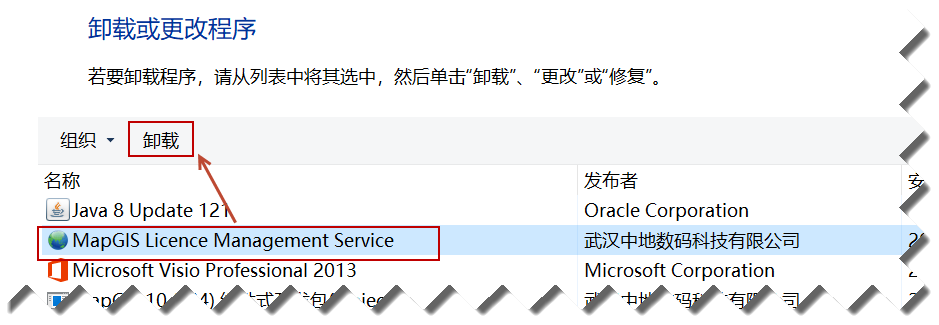
# 卸载MapGIS IGServer Java for Windows开发包
当用户不再使用MapGIS IGServer Java for Windows时,在开始菜单中,点击“卸载MapGIS 10(x64)平台产品”,可启动卸载程序,点击"下一步",直至完成,即可卸载软件。
← 云开发授权